情報番号:013231 【更新日:2012.07.03】
「TOSHIBA Media Controller」「TOSHIBA Media Controller(Control) Plug-in」が有効にならない
対応機器・対象OSとカテゴリ
| 対応機種 |
|
| 対象OS |
Windows(R)7 |
| カテゴリ |
写真/映像、写真/映像を見る、ネットワーク、無線LAN、外部出力/入力、テレビや外部ディスプレイに出力、その他のプレインストールソフト、Windowsのトラブル、使用中のトラブル |
回答・対処方法
はじめに
「TOSHIBA Media Controller(Control) Plug-in」が有効にならない場合の確認事項について説明します。
「TOSHIBA Media Controller(Control) Plug-in」は、パソコンで見ている「YouTube」などの動画を同じホームネットワーク内のリビングの液晶テレビ*や他のパソコンの画面に簡単にワイヤレス出力する機能です。
* TOSHIBA REGZA Z1シリーズなど、Windows(R)7ロゴに対応する液晶テレビ。
「TOSHIBA Media Controller(Control) Plug-in」が有効に設定されている場合、「YouTube」などのストリーミング動画の画面に四角い黒いボタン([DMR操作パネルを開く]ボタン)が表示されます。
 (図1)
(図1)
このボタンが表示されない場合は、以下の内容を確認してください。
※本手順は「Internet Explorer 9」を元に作成しています。
確認事項1:「TOSHIBA Media Controller(Control) Plug-in」機能の設定
- 「Internet Explorer」を起動します。
※[スタート]ボタン →[すべてのプログラム]→[Internet Explorer]をクリックします。
→[すべてのプログラム]→[Internet Explorer]をクリックします。 - 画面右上の[ツール]ボタン→[アドオンの管理(M)]をクリックします。
※「Internet Explorer 8」の場合は、メニューバーの[ツール(O)]→[アドオンの管理(A)]をクリックします。
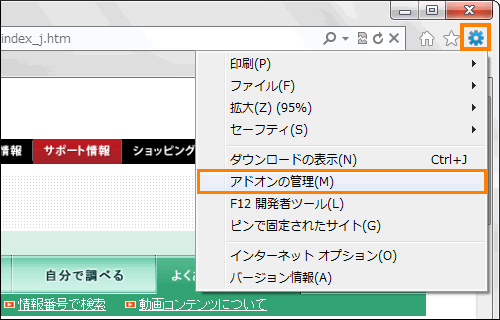 (図2)
(図2)
- 「アドオンの管理」画面が表示されます。画面左側の”アドオンの種類”から[ツールバーと拡張機能(T)]をクリックします。
- 画面右側の一覧から[TOSHIBA Media Controller Plug-in]の”状態”を確認します。
[無効]になっている場合は[TOSHIBA Media Controller Plug-in]をクリックして選択し、[有効にする(E)]ボタンをクリックします。
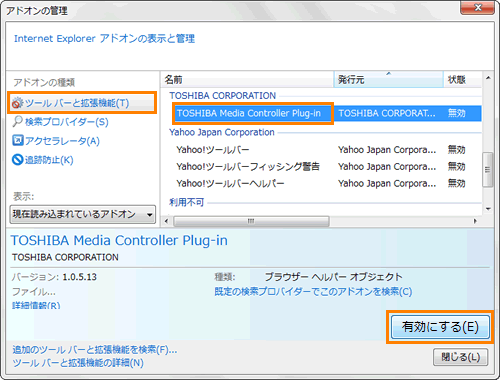 (図3)
(図3)
※”このアドオンを有効にしますか?”メッセージ画面が表示されることがあります。その場合は、そのまま[有効にする]ボタンをクリックしてください。
 (図4)
(図4)
- [TOSHIBA Media Controller Plug-in]の”状態”項目が[有効]になったことを確認し、右下の[閉じる(L)]ボタンをクリックします。
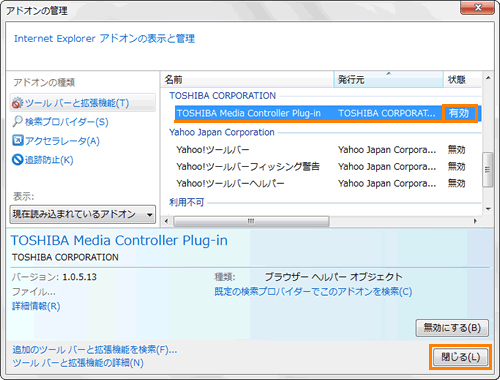 (図5)
(図5)
- 「Internet Explorer」をいったん終了し、再起動します。
「YouTube」などのストリーミング動画に四角い黒いボタンが表示されるか確認してください。
表示されない場合は、次の<確認事項2:サードパーティ製のブラウザー拡張の設定>を確認してください。
確認事項2:サードパーティ製のブラウザー拡張の設定
- 「Internet Explorer」を起動します。
※[スタート]ボタン →[すべてのプログラム]→[Internet Explorer]をクリックします。
→[すべてのプログラム]→[Internet Explorer]をクリックします。 - 画面右上の[ツール]ボタン→[インターネットオプション(O)]をクリックします。
※「Internet Explorer 8」の場合は、メニューバーの[ツール(O)]→[インターネットオプション(O)]をクリックします。
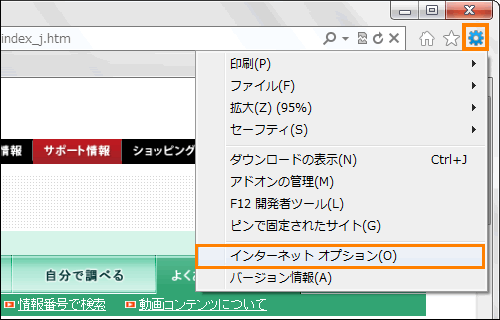 (図6)
(図6)
- 「インターネットオプション」画面が表示されます。「詳細設定」タブをクリックします。
- ”設定”一覧の[□ サードパーティ製のブラウザー拡張を有効にする*]にチェックが付いているか確認します。
チェックがはずれている場合は、クリックしてチェックを付け、[OK]ボタンをクリックします。
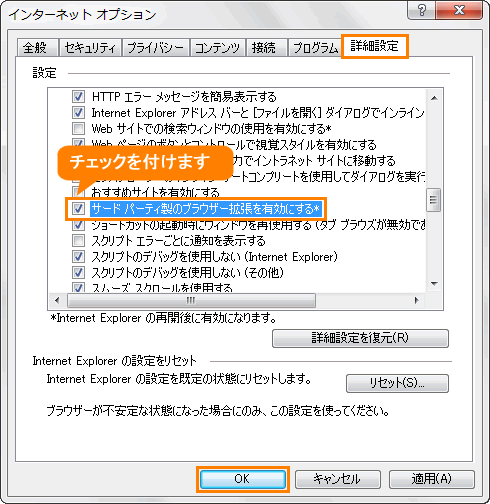 (図7)
(図7)
- 「Internet Explorer」をいったん終了し、再起動します。
「YouTube」などのストリーミング動画に四角い黒いボタンが表示されるか確認してください。
関連情報
以上
 (図1)
(図1) →[すべてのプログラム]→[Internet Explorer]をクリックします。
→[すべてのプログラム]→[Internet Explorer]をクリックします。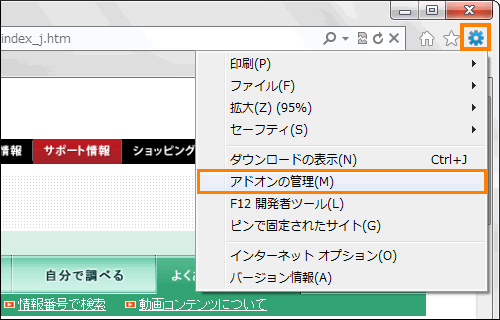 (図2)
(図2)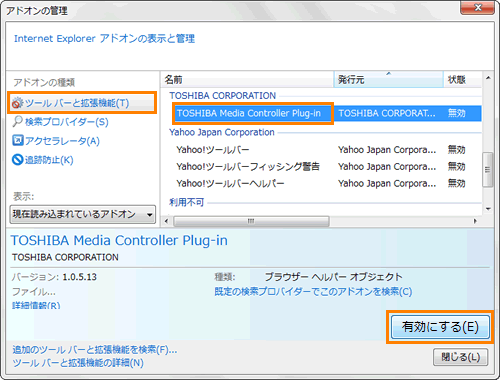 (図3)
(図3) (図4)
(図4)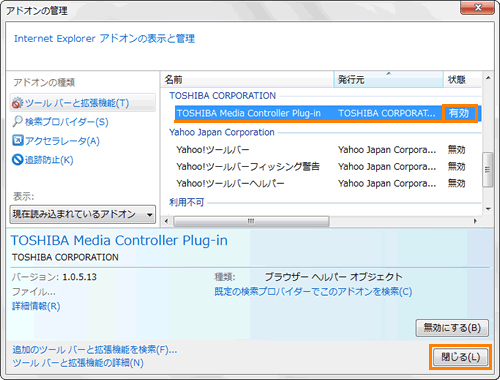 (図5)
(図5) →[すべてのプログラム]→[Internet Explorer]をクリックします。
→[すべてのプログラム]→[Internet Explorer]をクリックします。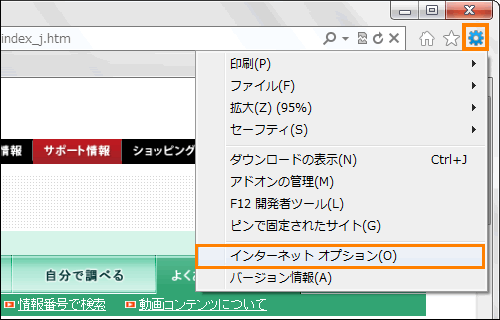 (図6)
(図6)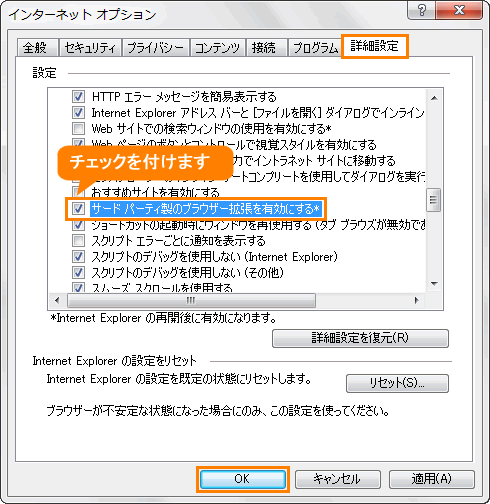 (図7)
(図7)